Dẫn đường chi tiết (turn-by-turn navigation) là tính năng không mới trên Google Maps, tuy nhiên nó mới được bổ sung tại Việt Nam. Không chỉ đưa ra lộ trình bằng bản đồ, dịch vụ này còn thông báo theo thời gian thực khi nào bạn chuẩn bị rẽ trái, rẽ phải hay tiếp tục đi thẳng... năm ngoái tháng 6 cho test đúng 1 tuần,
Google Maps Navigation Voice Việt đã tái xuất giang hồ, với bản đồ chi tiết hơn rất nhiều với khu vực lớn, và quan trọng là dựa trên bản đồ offline được navi. Chỉ là khi không có mạng thì tính năng thông báo mật độ giao thông sẽ không hoạt động (dĩ nhiên). iOS gần đây đã được dùng giống Android.
Tính năng dẫn đường từng bước trên Google Maps hướng dẫn lối đi cho người dùng với hình ảnh trực quan và cả giọng nói. Bạn sẽ không phải liên tục nhìn vào màn hình điện thoại để biết hướng đi tiếp theo, hạn chế việc đi sai đường... Trước đó Google khóa tính năng này nên người dùng thường phải chọn phần mềm của các bên khác như Here Maps từ Nokia hay Sygic.
Google đưa ra khuyến cáo về việc tuân thủ luật pháp khi điều khiển phương tiện, không sử dụng phần mềm Maps trong khi di chuyển, tại những khu vực bị cấm.
Nói chung là có google map navi thì chả quan tâm tới các phần mềm dẫn đường nào nữa dù đi nước ngoài ... dù hiện nay có đến 13 ứng dụng chỉ đường hay trên Android.
Và đây là ứng dụng làm camera hành trình cho android - AutoGuard Dash Cam - Blackbox
Google Maps Navigation Voice Việt đã tái xuất giang hồ, với bản đồ chi tiết hơn rất nhiều với khu vực lớn, và quan trọng là dựa trên bản đồ offline được navi. Chỉ là khi không có mạng thì tính năng thông báo mật độ giao thông sẽ không hoạt động (dĩ nhiên). iOS gần đây đã được dùng giống Android.
Tính năng dẫn đường từng bước trên Google Maps hướng dẫn lối đi cho người dùng với hình ảnh trực quan và cả giọng nói. Bạn sẽ không phải liên tục nhìn vào màn hình điện thoại để biết hướng đi tiếp theo, hạn chế việc đi sai đường... Trước đó Google khóa tính năng này nên người dùng thường phải chọn phần mềm của các bên khác như Here Maps từ Nokia hay Sygic.
Google đưa ra khuyến cáo về việc tuân thủ luật pháp khi điều khiển phương tiện, không sử dụng phần mềm Maps trong khi di chuyển, tại những khu vực bị cấm.
Nói chung là có google map navi thì chả quan tâm tới các phần mềm dẫn đường nào nữa dù đi nước ngoài ... dù hiện nay có đến 13 ứng dụng chỉ đường hay trên Android.
Và đây là ứng dụng làm camera hành trình cho android - AutoGuard Dash Cam - Blackbox